手机给用户带来的方便是不容忽视的,用户也因此对手机产生了依赖,并且需求也越来越高,当用户选择使用iPhone手机时,可以体验到许多细致化的功能来维护用户的手机隐私安全,例
手机给用户带来的方便是不容忽视的,用户也因此对手机产生了依赖,并且需求也越来越高,当用户选择使用iPhone手机时,可以体验到许多细致化的功能来维护用户的手机隐私安全,例如iPhone手机中查找功能,这个功能能够防止用户丢失手机,并且可以定位、锁定或是抹掉出手机及受支持配件,所以查找功能受到了用户的喜欢和称赞,当用户需要防止手机丢失时,应该怎么来解决呢,这个问题就可以利用查找功能来实现,直接在设置页面中进入到个人账号页面中,接着在打开的查找页面中将查找我的iPhone选项成功开启即可设置成功,详细的操作方法是怎样的呢,下面就和小编一起来看看问题的设置过程吧。

方法步骤
1.用户在手机桌面上点击设置图标进入,在打开的设置页面中用户选择个人账号选项,接着来到个人账号页面中用户选择查找选项
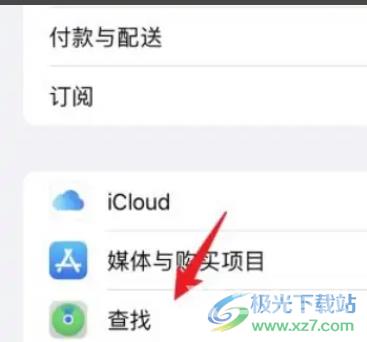
2.进入到查找页面中,用户需要选择位于首位的查找我的iPhone选项,页面将会发生切换
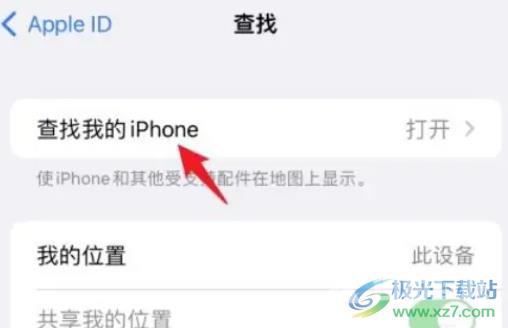
3.这时用户在查找我的iPhone页面中,成功将查找我的iPhone选项右侧的开关标识打开即可解决问题
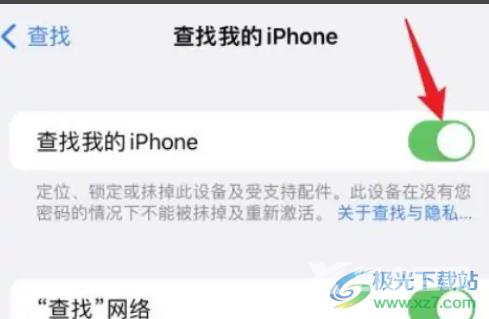
iPhone手机拥有着大量用户群体,不难看出用户对这款手机的喜欢程度,当用户想要防止手机丢失时,直接利用手机的查找功能即可解决,在打开的查找页面中将查找我的iPhone选项右侧的开关标识打开即可,操作方法是很简单的,所以有需要的用户赶快来试试吧。
